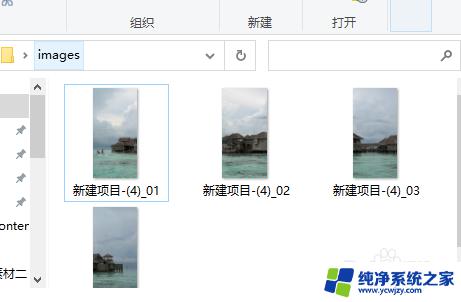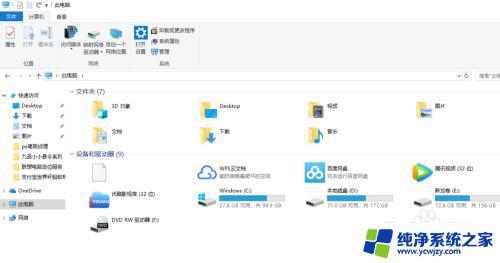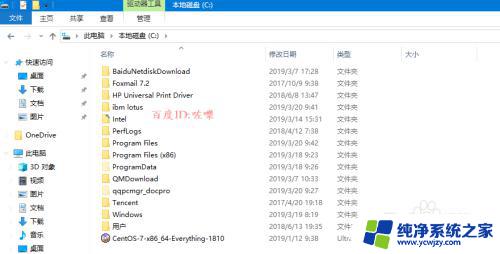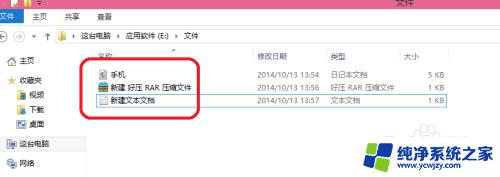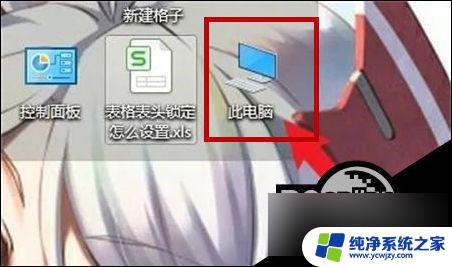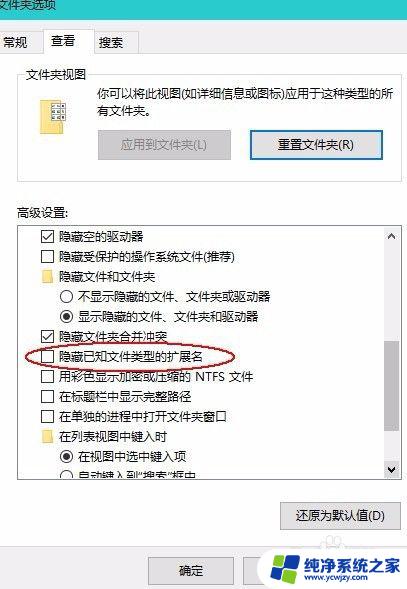怎么展开文件扩展名 Win10电脑如何展开文件扩展名并修改文件的后缀
怎么展开文件扩展名,在Win10电脑上,我们经常会遇到需要展开文件扩展名并修改文件后缀的情况,文件扩展名是指文件名称后面的点后面的字母组合,它可以告诉操作系统文件的类型及使用的程序。然而默认情况下,Win10电脑隐藏了文件的扩展名,这使得我们在处理文件时可能会遇到一些困惑和不便。因此了解如何展开文件扩展名并修改文件的后缀对于提高我们的工作效率和操作便利性非常重要。接下来我们将介绍几种简单的方法来实现这一操作。
方法如下:
1.准备一张需要修改后缀的图片或文件、文本
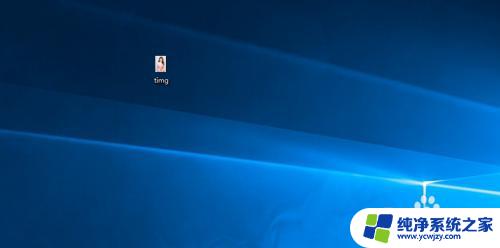
2.找到电脑左下角的资源管理器并打开。
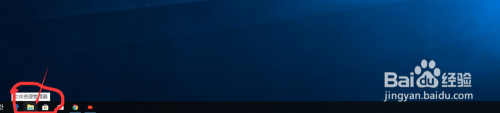
3.在弹出来的界面中找到左上方的查看按钮,点击进入。
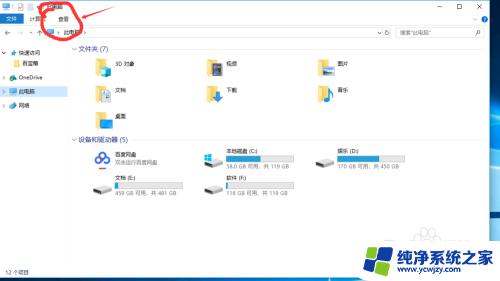
4.找到右上方的“文件扩展名”

5.把“文件扩展名”前面的小方框用鼠标左键点击一下,勾选上。
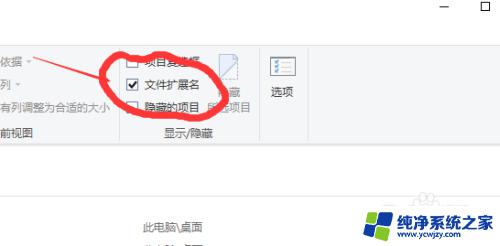
6.再回到我们之前需要修改的文件那里,鼠标右键点击文件。选择重命名。
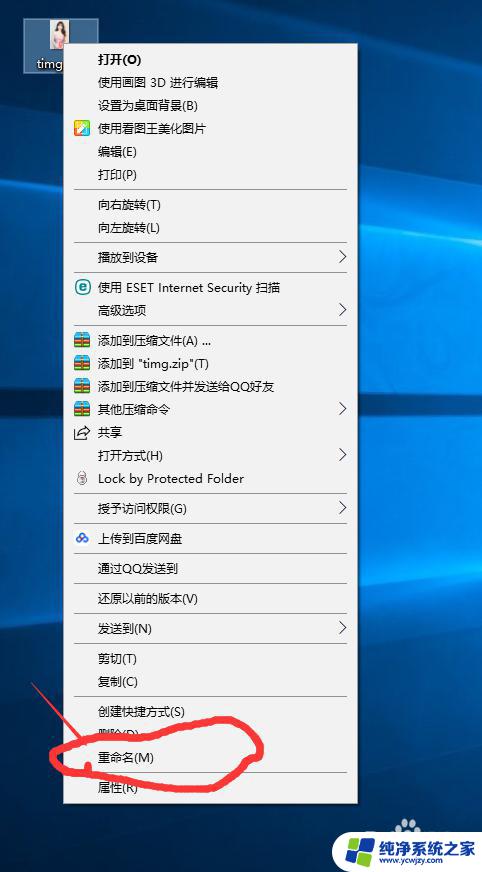
7.文件名与后缀之间有一个圆点隔开,我们只需要将圆点后面的后缀改成我们需要的后缀即可。

8.修改好后鼠标点击空白地方或者按“回车”键,在弹出的选框中选择“是”
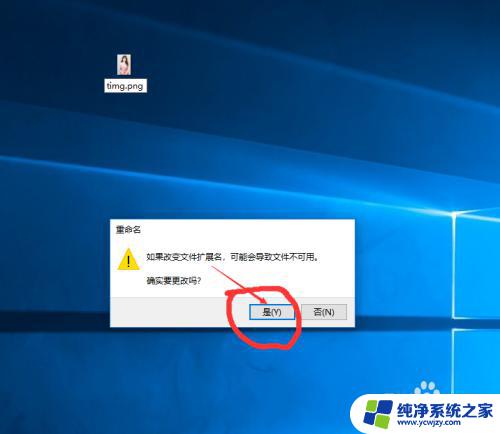
9.到这里,我们的后缀名就修改成功了。

以上就是如何展开文件扩展名的全部内容,如果你遇到了相同的情况,可以按照我的方法来解决。